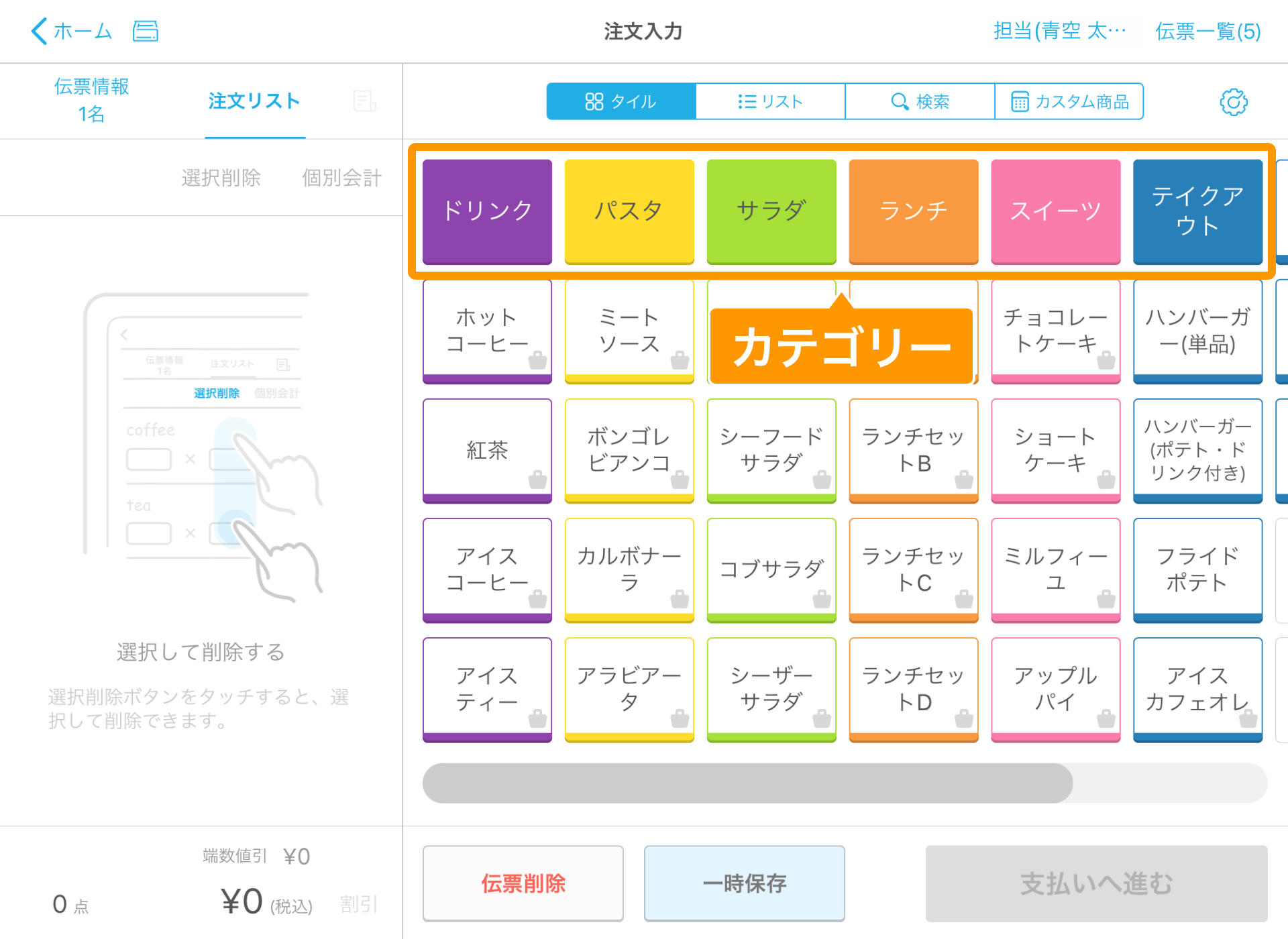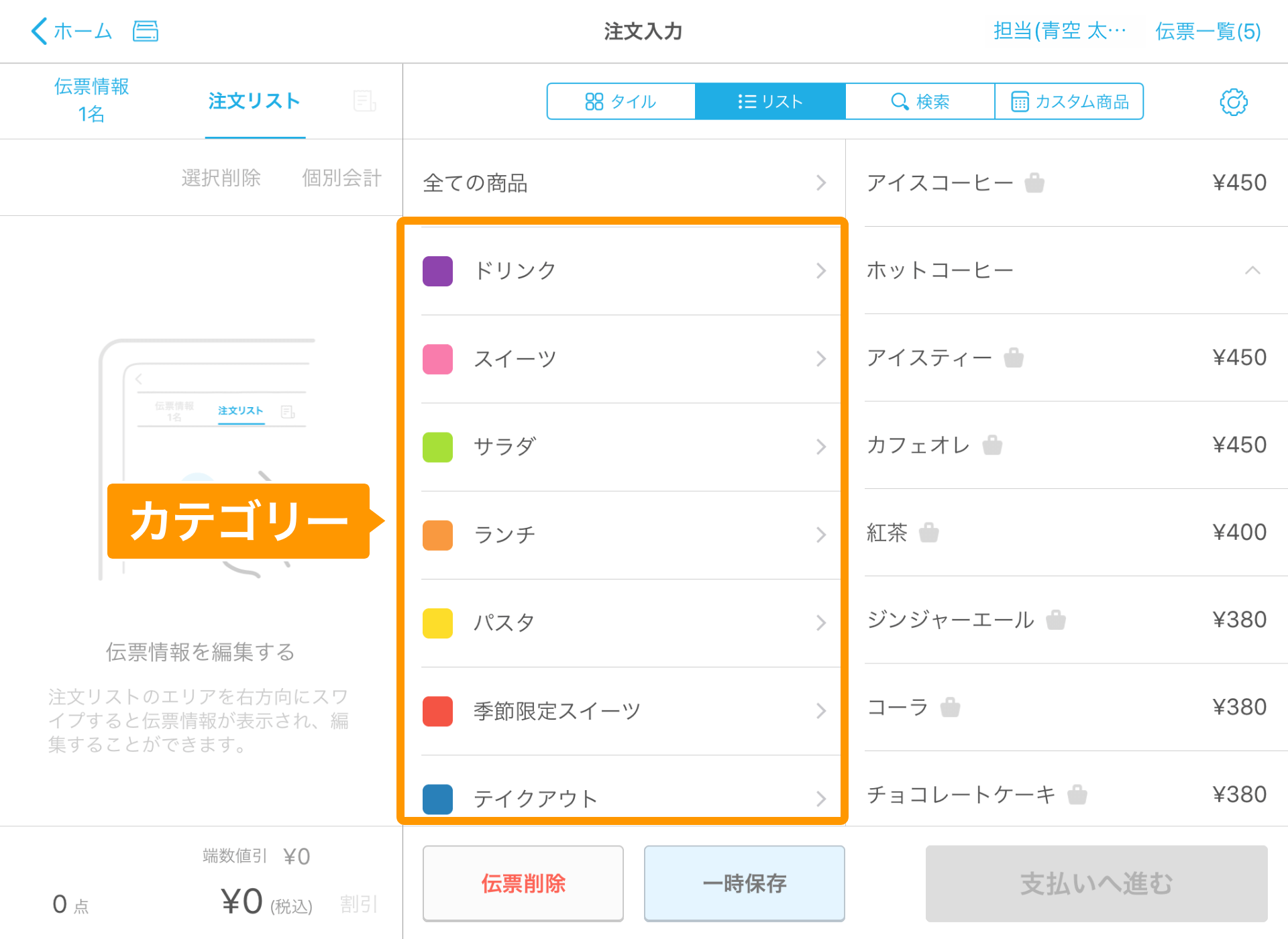「注文入力」画面のタイル表示とリスト表示では、商品カテゴリーを自由に配置・並び替えができます。
商品カテゴリーの配置・並べ替え方法
商品カテゴリーの配置・並び替え方法は、「注文入力」画面が、タイル表示かリスト表示かで異なります。店舗で利用している表示に合わせて、配置・並び替え方法をご確認ください。
-
商品の配置・並べ替え方法は、下記のページをご確認ください。
-
iPhoneでの商品やカテゴリーの配置・並べ替え方法は、下記のページをご確認ください。
タイル表示の場合
タイル表示の場合は、「カテゴリー設定」画面で追加されたカテゴリーは「タイルの配置」画面で配置・並び替えができます。
- カテゴリーの登録方法は、下記のページをご確認ください。
- Airレジ アプリ
-
- ホーム
- 商品
- 商品設定
-
「商品設定」画面で、右上の3点アイコンをタッチして、「タイルの配置」が表示されたらタッチします。
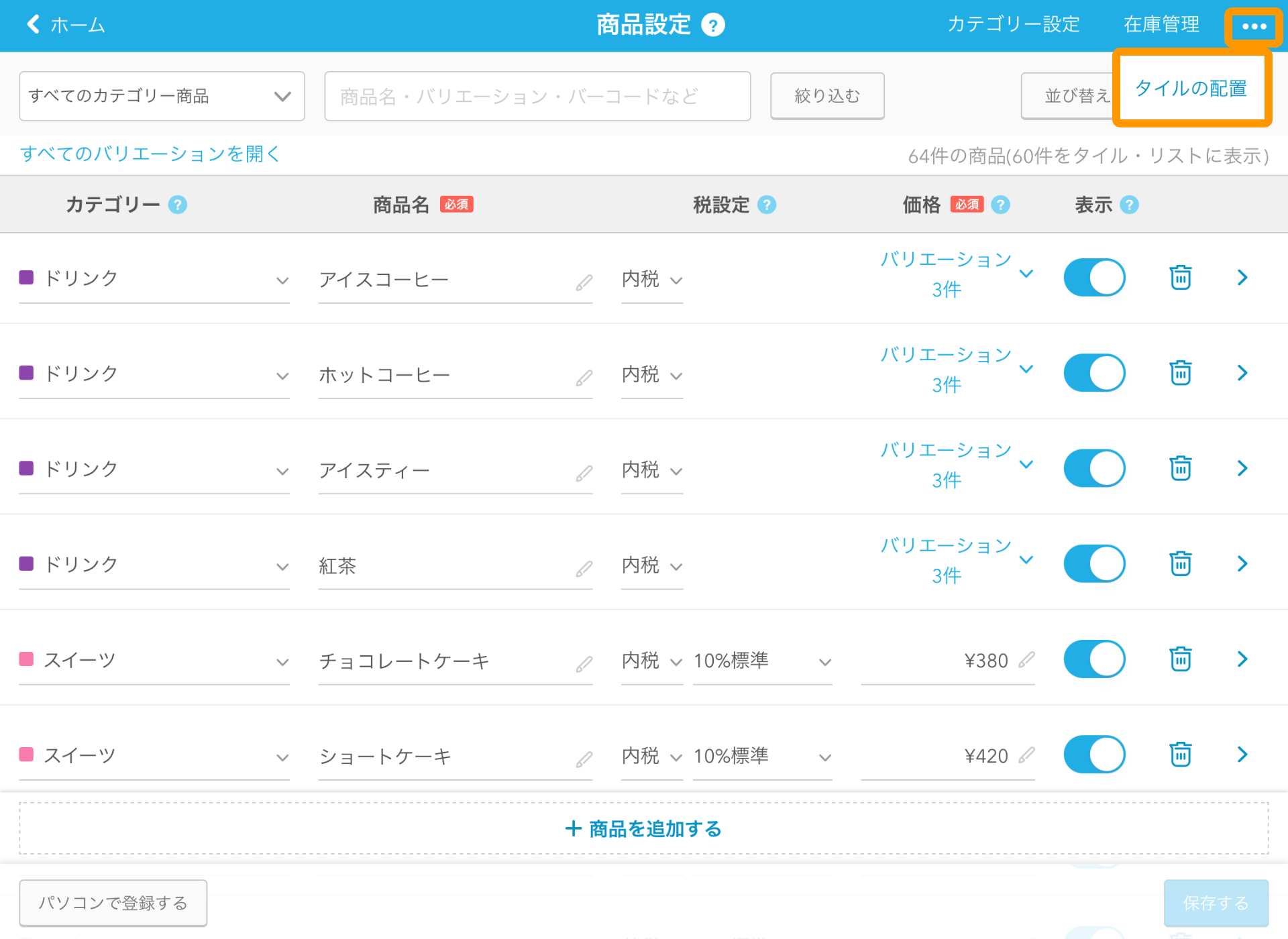
-
追加したカテゴリーが、「タイルの配置」画面の空きタイルに配置されます。
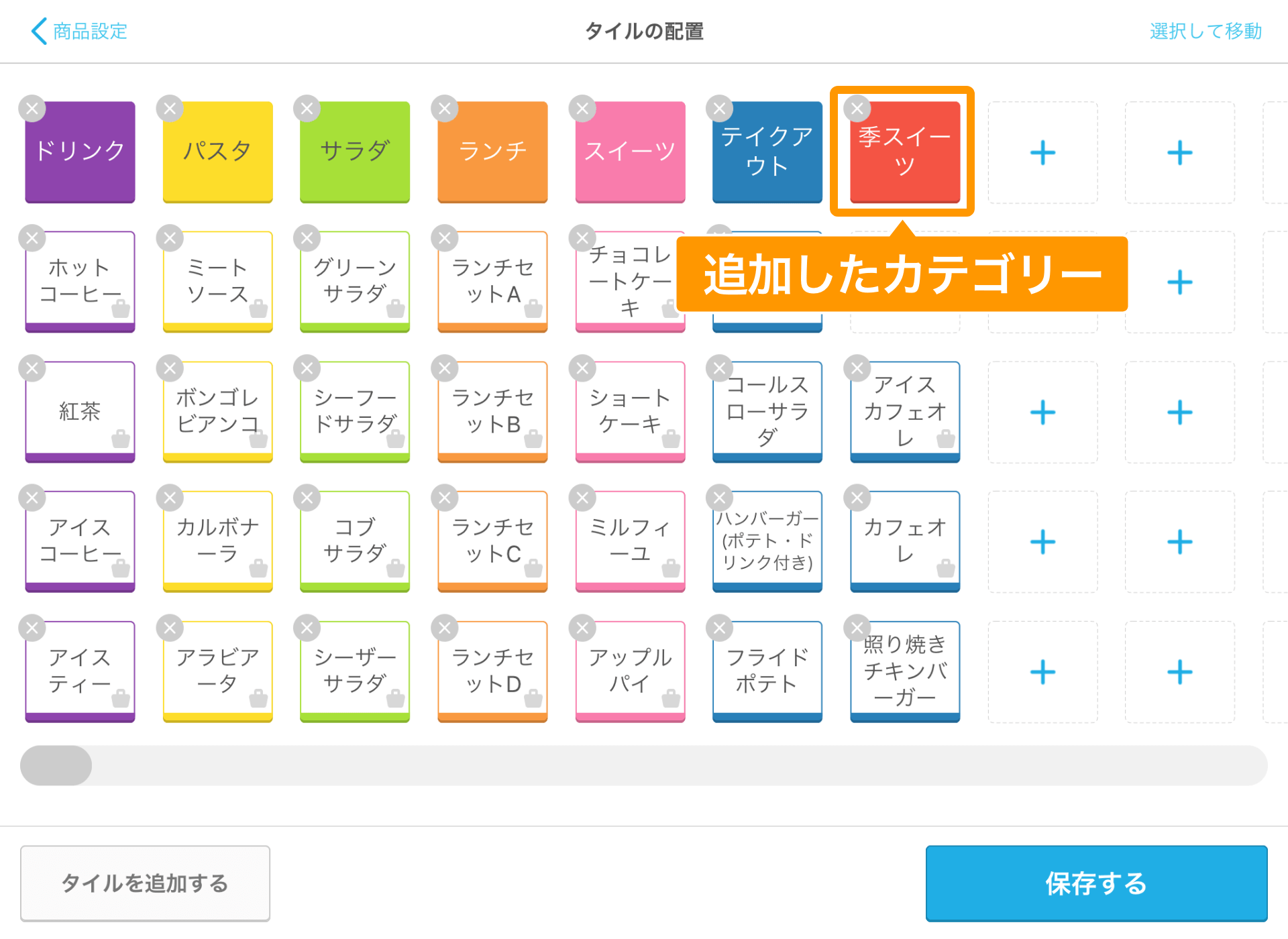
-
配置されたカテゴリーをタッチして、任意のタイルまで移動します。移動先のタイルに商品やカテゴリーがあっても、割り込んで配置ができます。
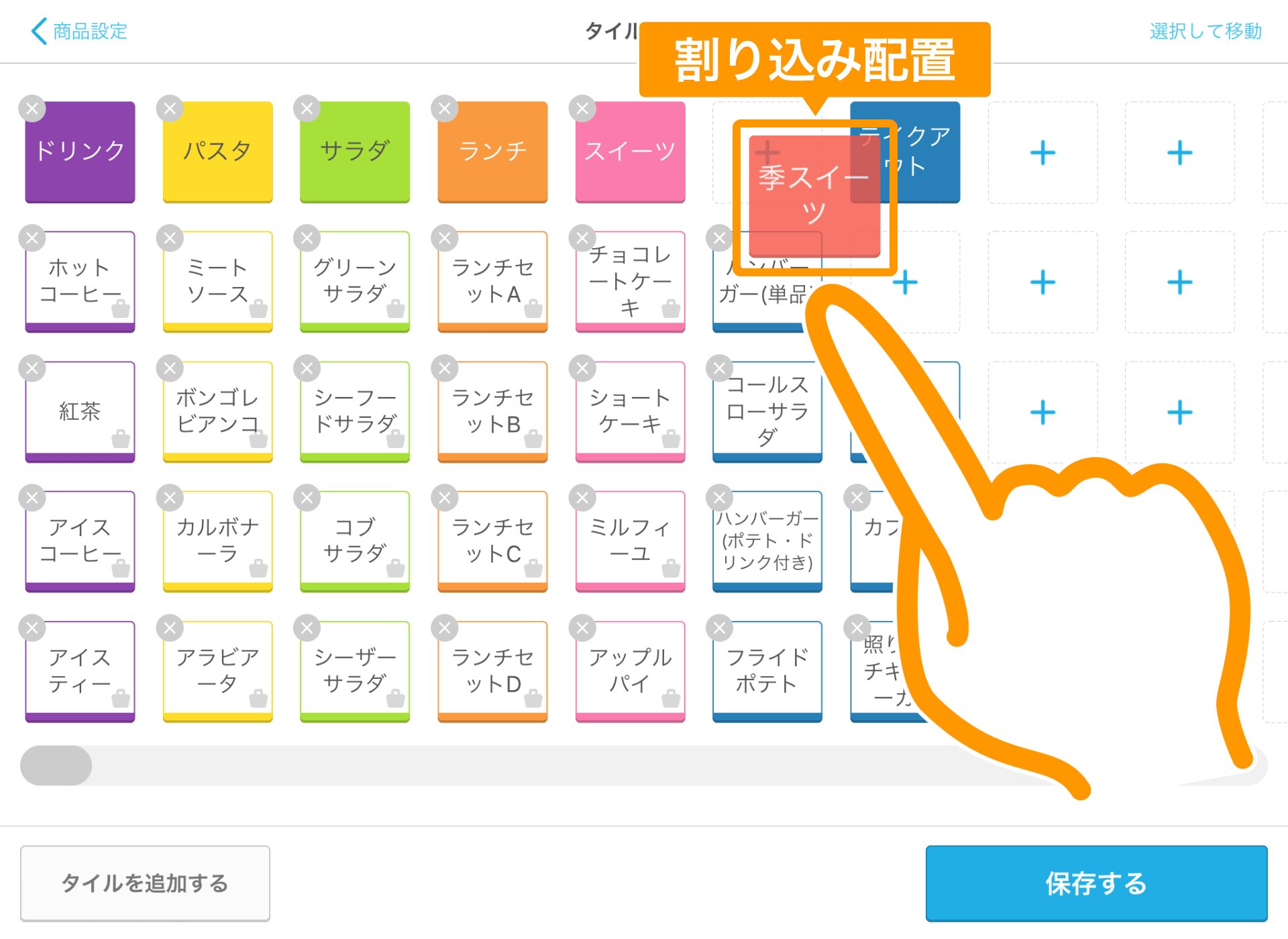
-
カテゴリーの配置が完了したら、「保存する」ボタンをタッチします。
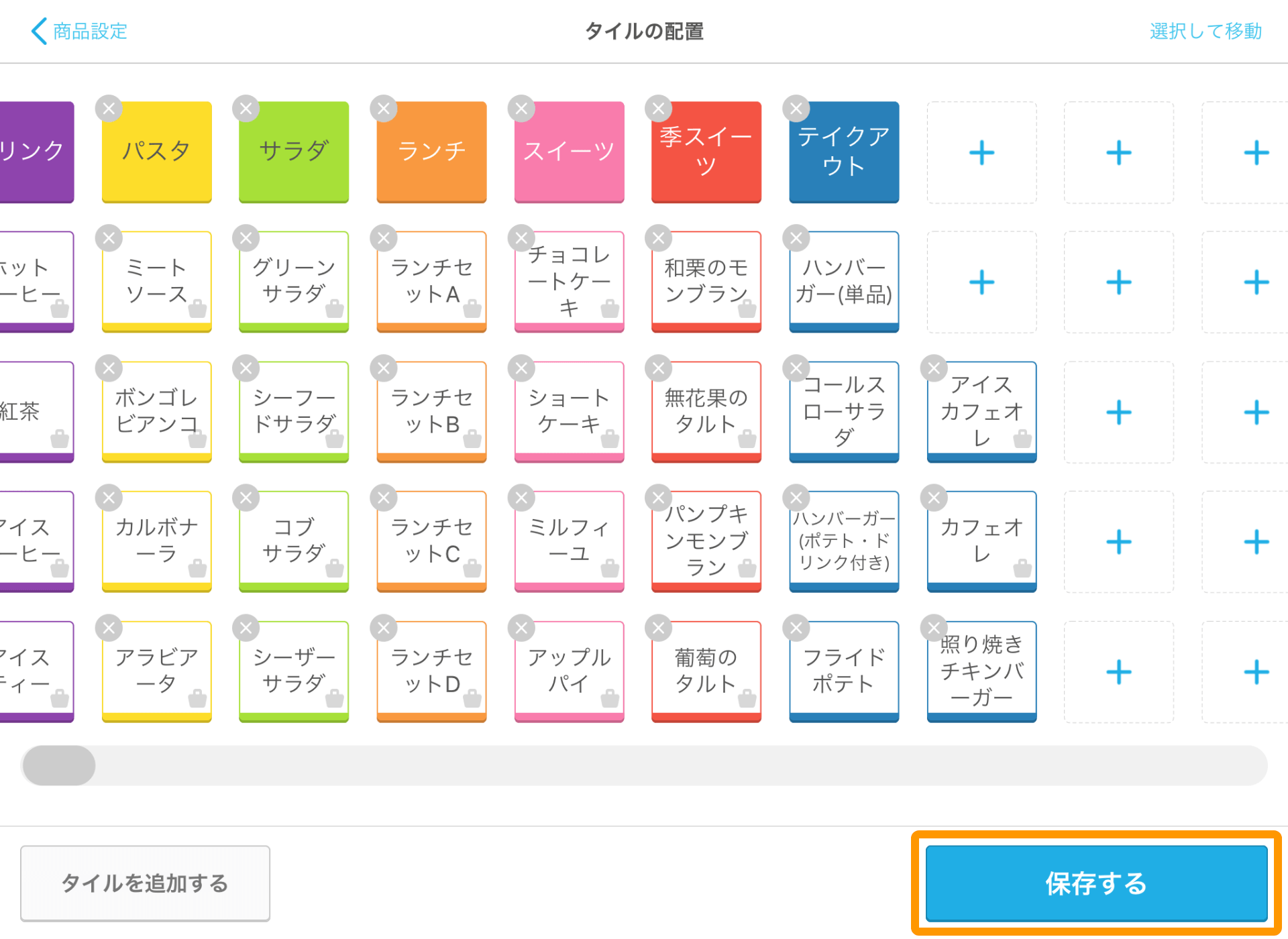
「タイルの配置」画面で、商品の配置・並び替えも同時に行えます。
詳しくは、下記のページをご確認ください。
カテゴリーを複数選択して配置する
複数のカテゴリーを一度に選択して、配置・並び替えもできます。
-
「タイルの配置」画面で、「選択して移動」をタッチします。
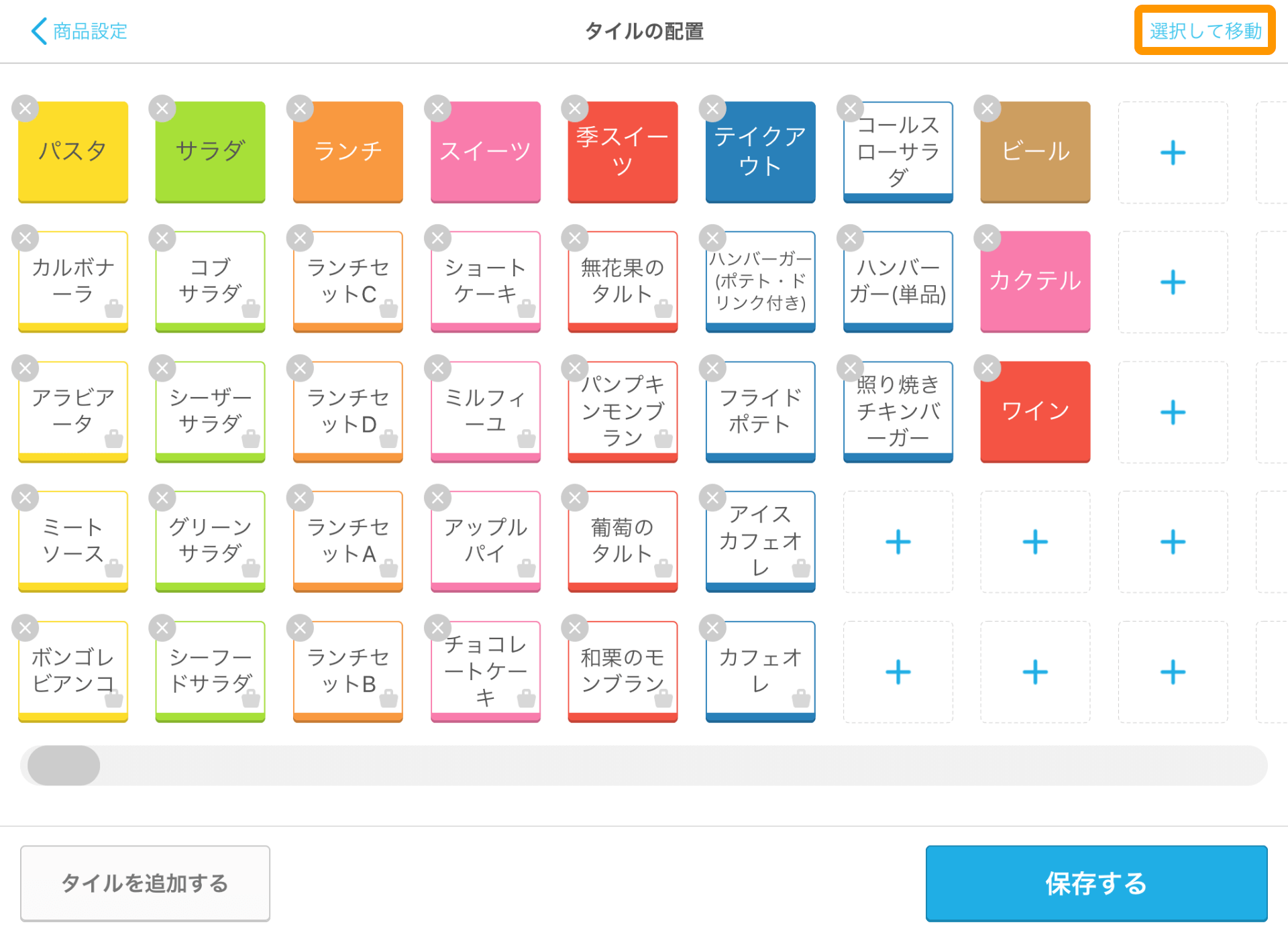
-
移動したいカテゴリーを複数選択し、任意のタイルまで移動します。移動先のタイルに商品やカテゴリーがあっても、割り込んで配置ができます。
- 割り込み配置をすると、移動先にあった商品やカテゴリーが、自動で他のタイルに移動します。
- 商品とカテゴリーを一緒に選択して移動もできます。

-
カテゴリーを配置し、「完了」をタッチすると、「タイルの配置」画面に戻ります。
配置・並び替えが完了したら、「タイルの配置」画面で「保存する」ボタンをタッチすると、配置したカテゴリーが「注文入力」画面に反映されます。

「注文入力」画面からも「タイルの配置」画面を開けます
「注文入力」画面からも「タイルの配置」画面を開いて、タイルの並び替えができます。
設定アイコンをタッチする
「注文入力」画面右上にある「![]() 設定アイコン」をタッチして、「タイルの配置」をタッチすると、「タイルの配置」画面が開きます。
設定アイコン」をタッチして、「タイルの配置」をタッチすると、「タイルの配置」画面が開きます。
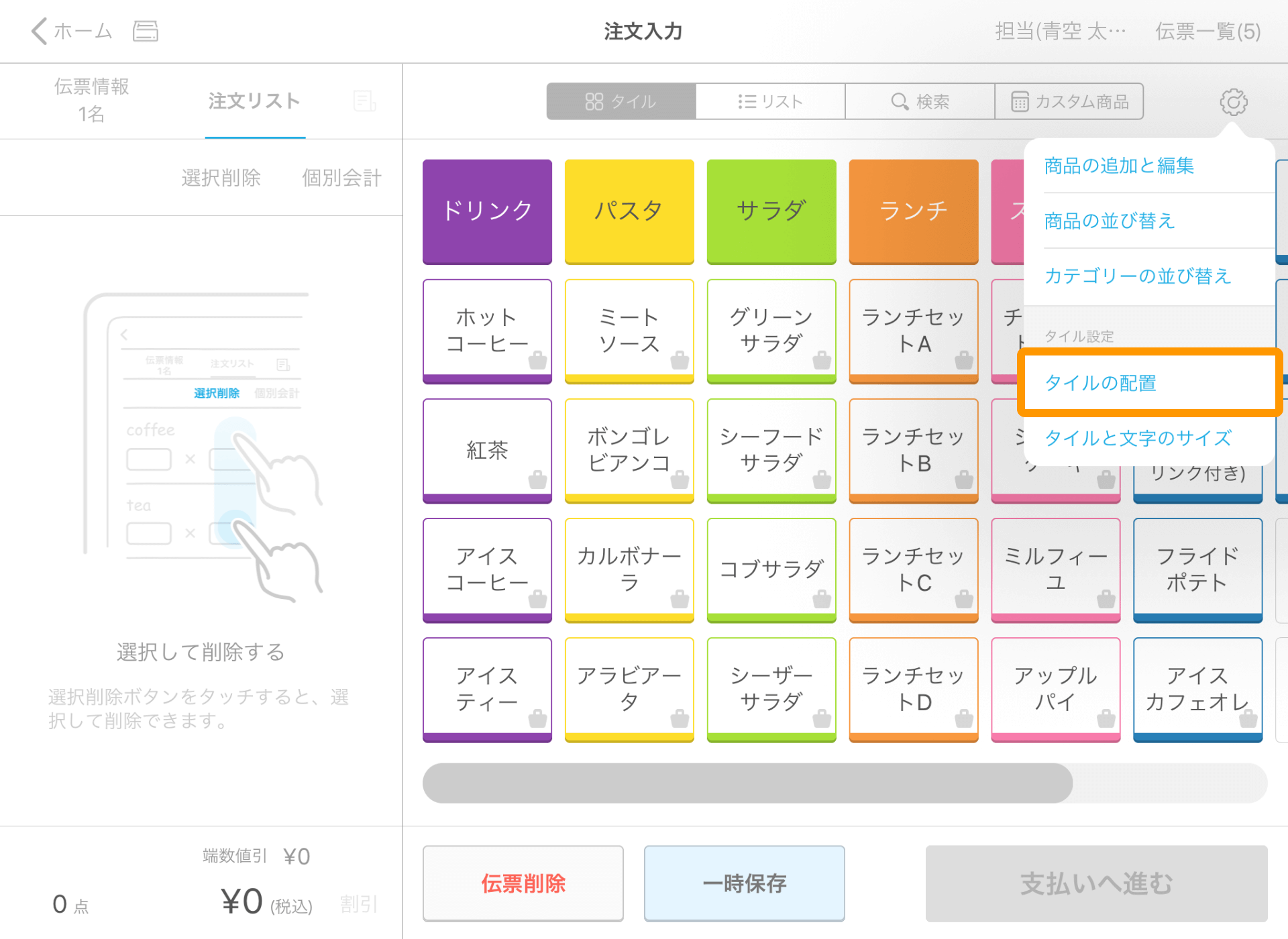
商品タイルを長押しする
タイル表示で、商品タイルを長押しすると「タイルの配置画面へ移動」の確認が表示されます。
「OK」をタッチすると「タイルの配置」画面が開きます。
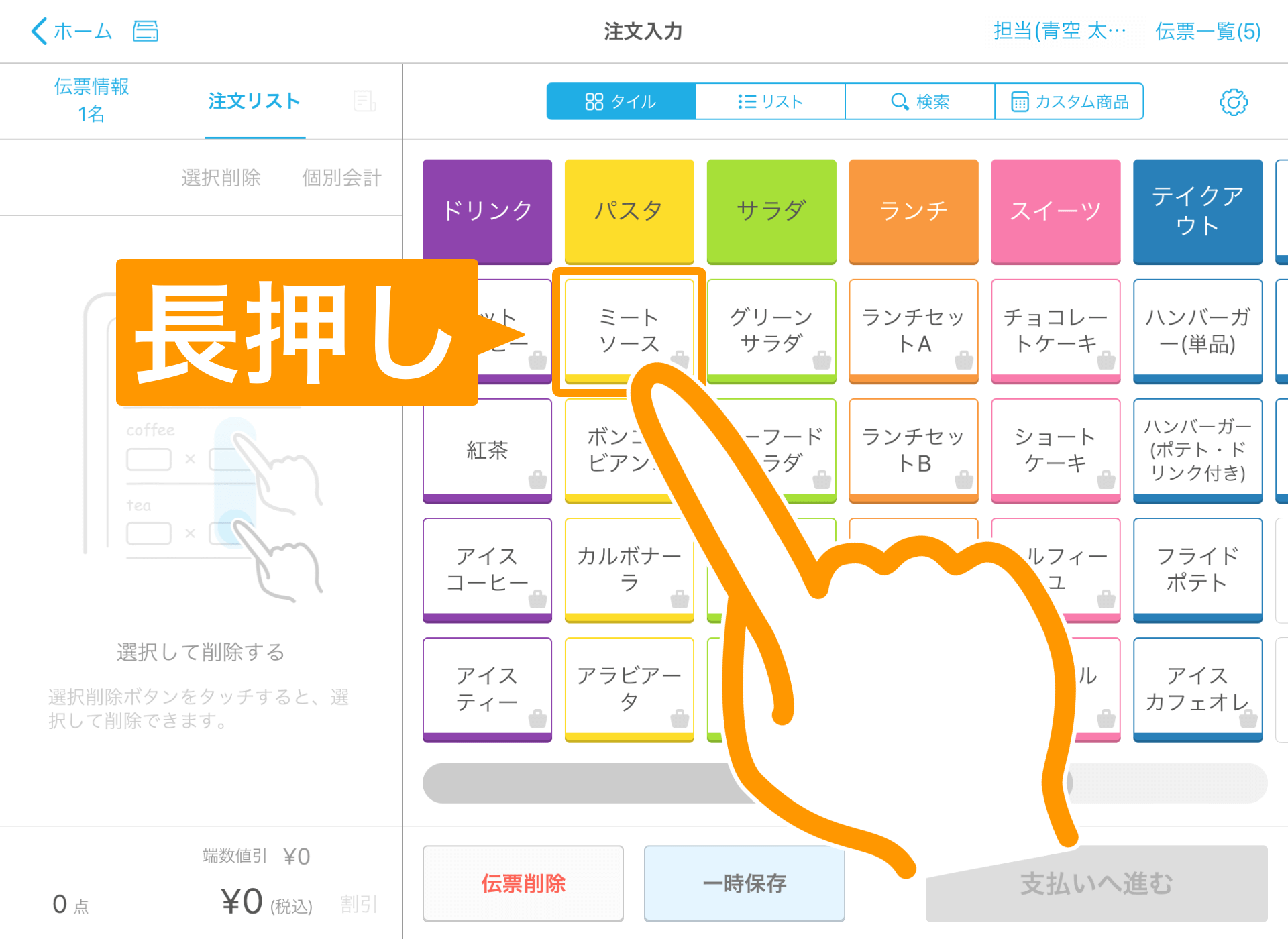
リスト表示の場合
リスト表示の場合は、「カテゴリー設定」画面で配置・並び替えができます。
- Airレジ アプリ
-
- ホーム
- 商品
- 商品設定
- Airレジ バックオフィス
-
- トップページ
- 商品[商品設定]
- 商品設定
-
「商品設定」画面で、「カテゴリー設定」をタッチします。
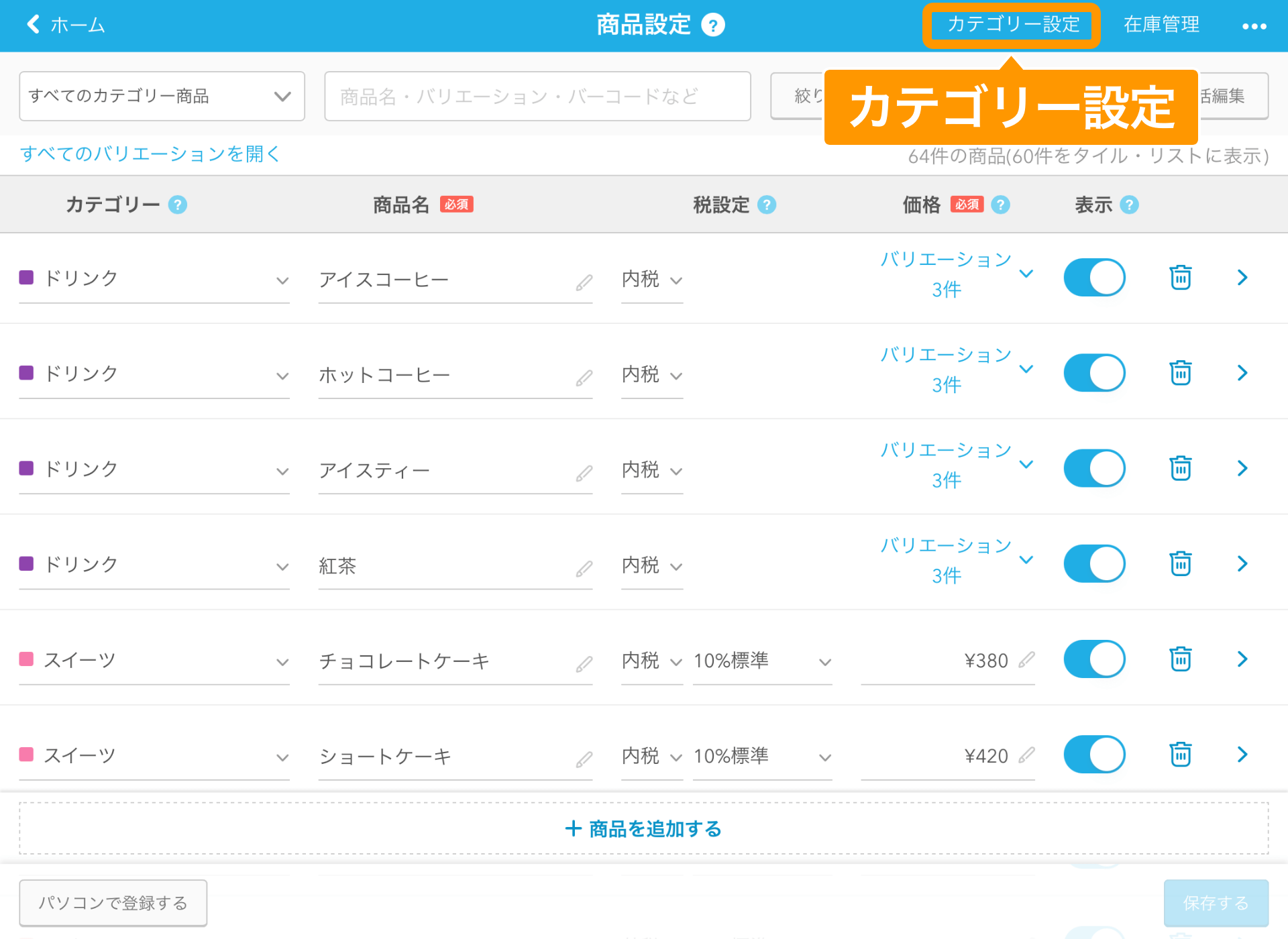
-
「カテゴリー設定」画面で、「並び替え」ボタンをタッチします。
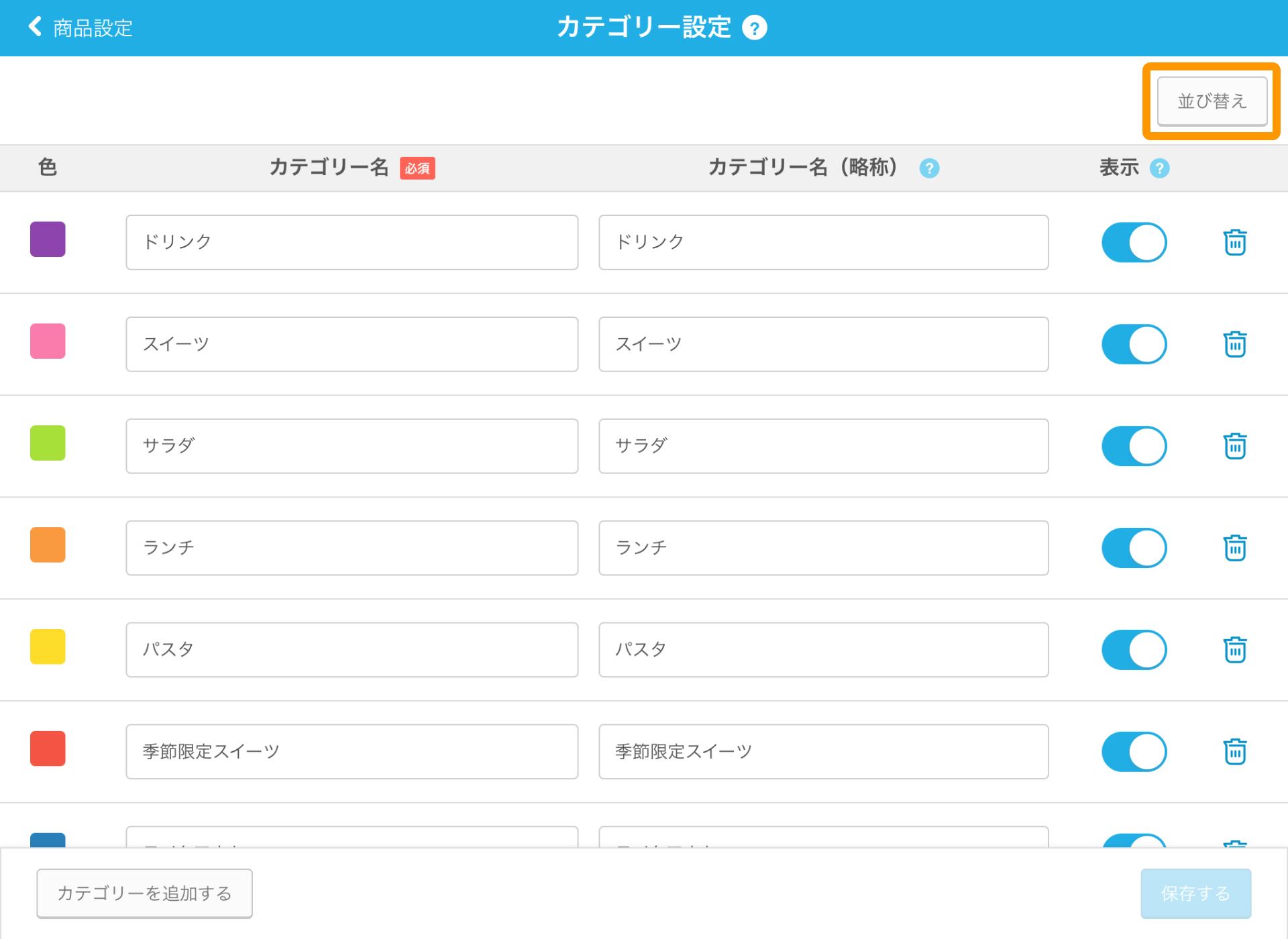
-
並び替えるカテゴリーをタッチしたまま、上下に移動させます。
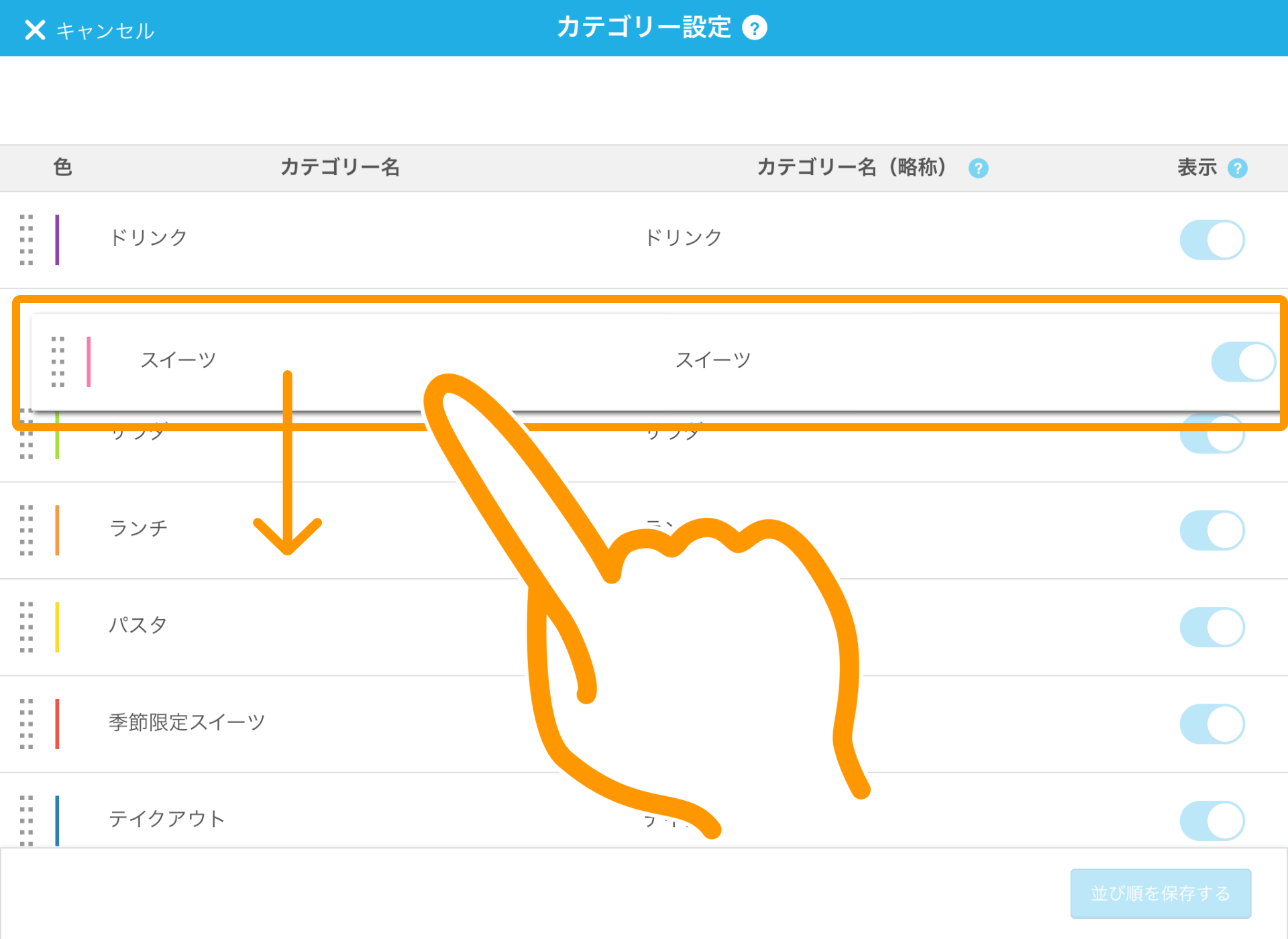
-
カテゴリーの並び替えが完了したら、「並び順を保存する」ボタンをタッチします。
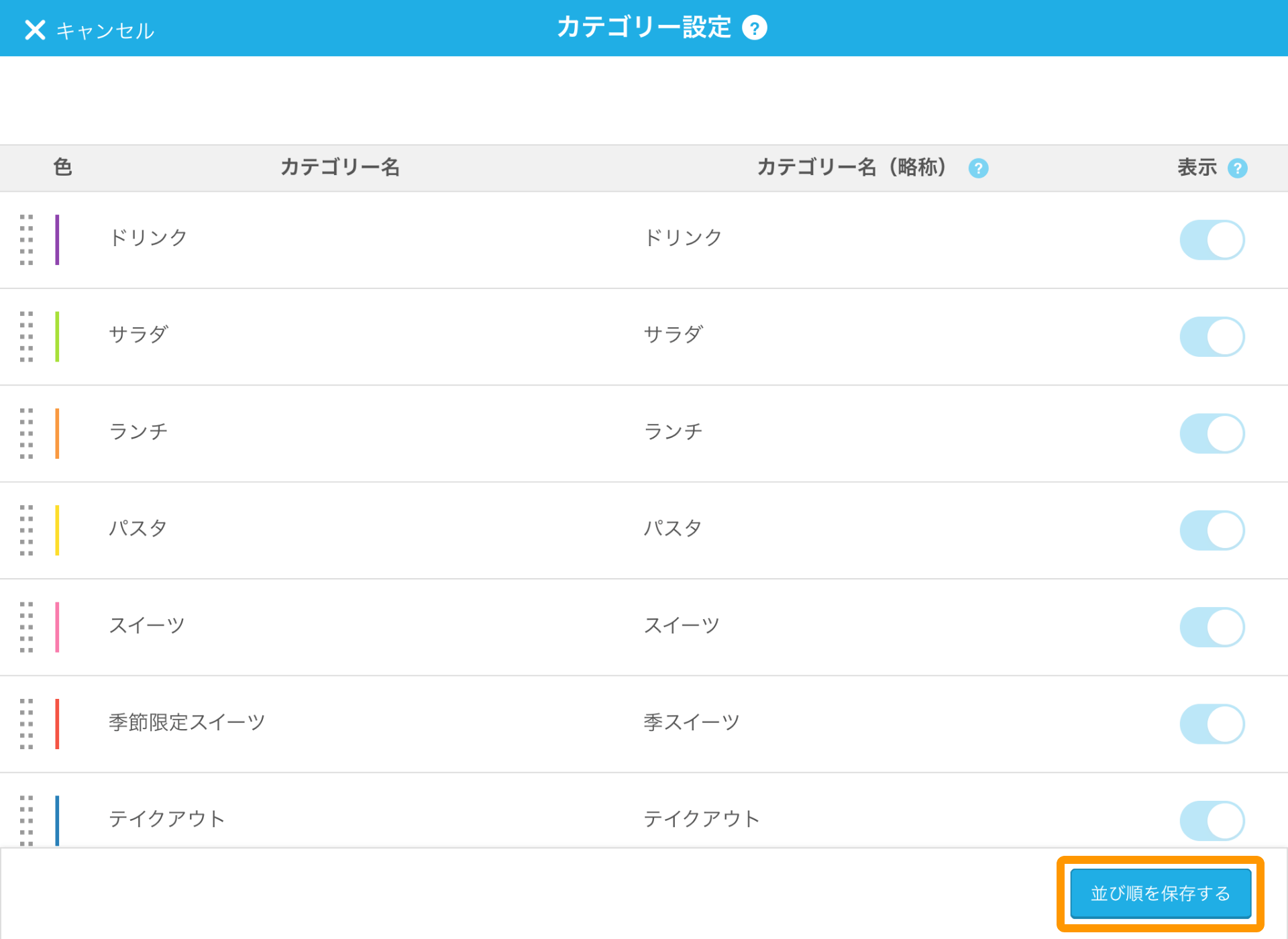
「注文入力」画面からも「カテゴリーの並び替え」画面を開けます
「注文入力」画面右上にある「![]() 設定アイコン」をタッチして、「カテゴリーの並び替え」をタッチすると、「カテゴリーの並び替え」画面が開きます。
設定アイコン」をタッチして、「カテゴリーの並び替え」をタッチすると、「カテゴリーの並び替え」画面が開きます。

タイル表示で商品カテゴリーを表示/非表示にする方法
タイル表示の場合は、「タイルの配置」画面から、「注文入力」画面のカテゴリーを表示/非表示に設定できます。
非表示にする場合
「タイルの配置」画面で、非表示にしたいカテゴリータイル左上の「×」をタッチし、「保存する」ボタンをタッチすると、「注文入力」画面のタイル表示で非表示になります。
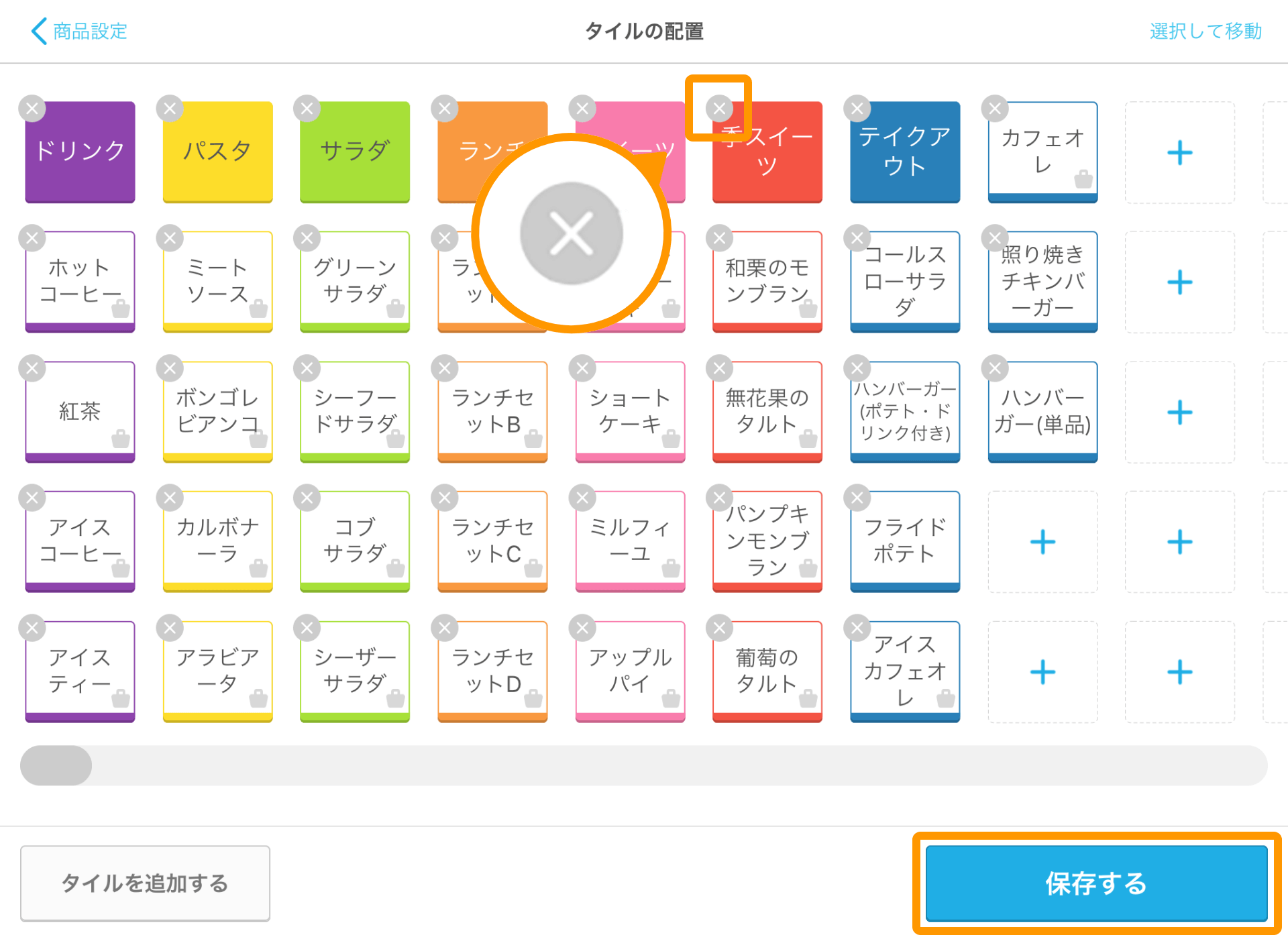
- 「×」で非表示になったカテゴリーは、未配置エリアに移動します。
-
未配置エリアにあるカテゴリーは、「注文入力」画面のタイル表示で非表示になります。
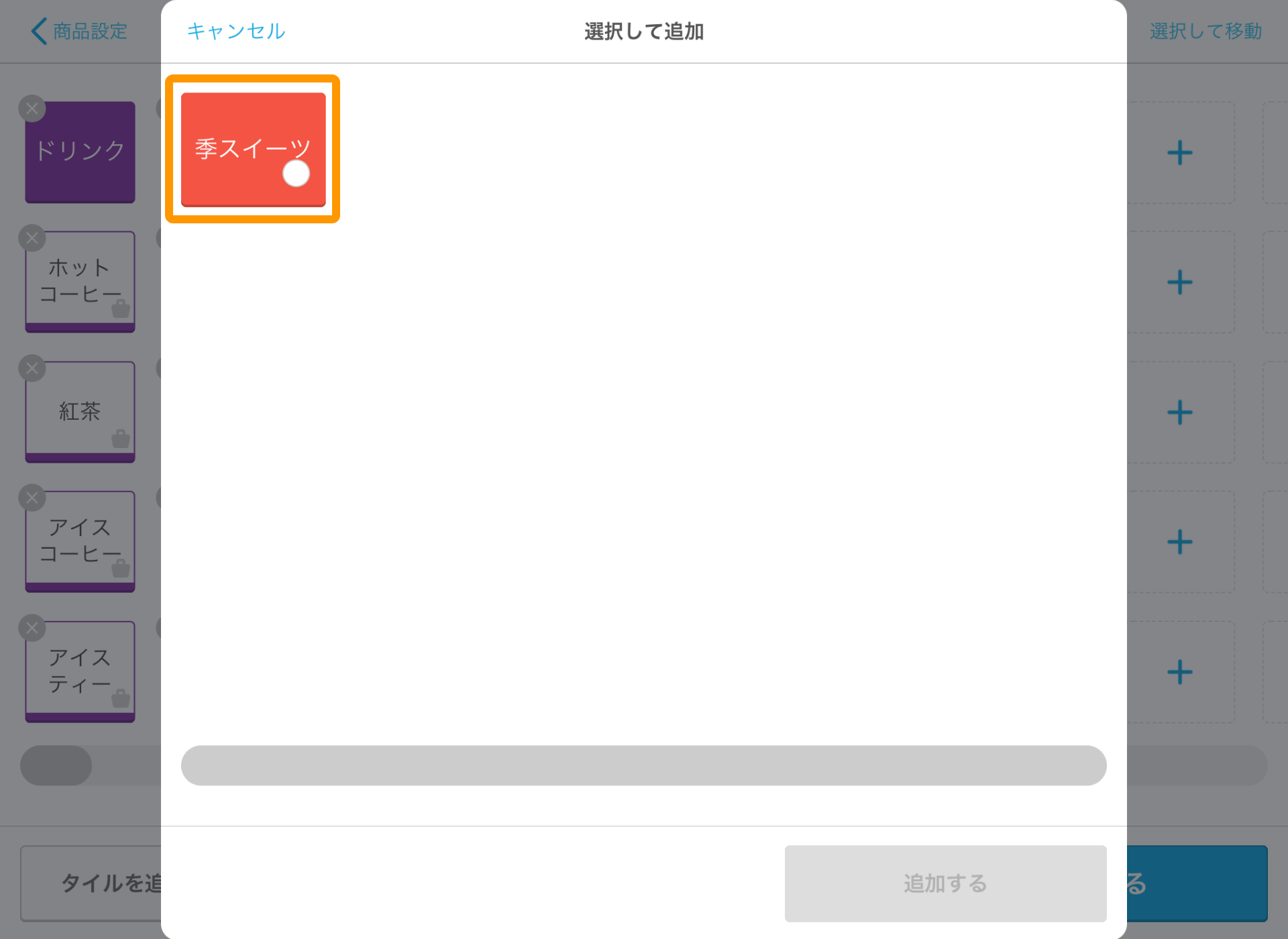
表示させる場合
-
「タイルの配置」画面で、任意の空きタイル、または「タイルを追加する」ボタンをタッチすると、未配置エリアが開きます。
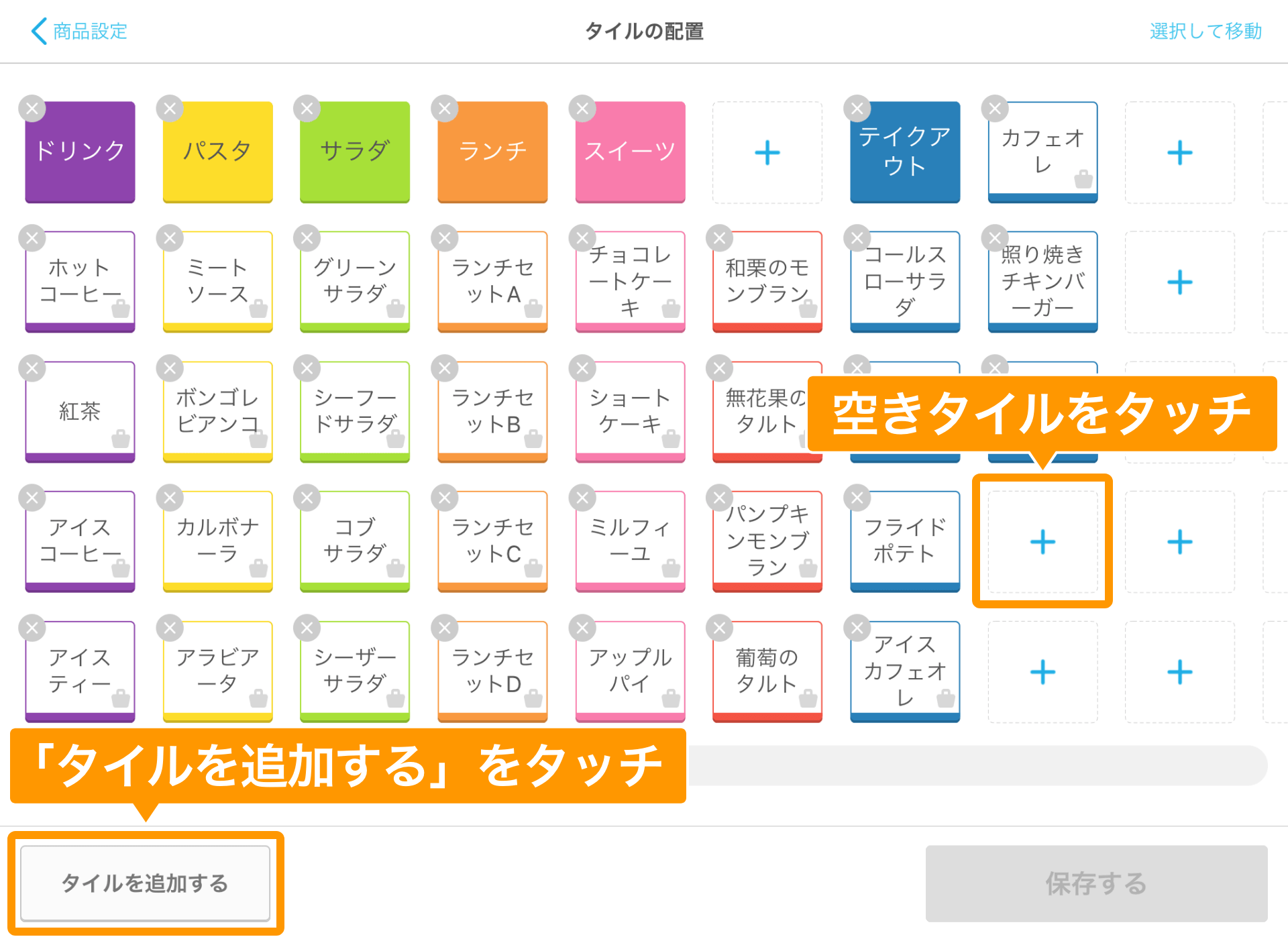
-
未配置エリアで、「注文入力」画面に表示させたいカテゴリーを選択し、「追加する」ボタンをタッチします。
- 「カテゴリー設定」画面で、「表示」が「オフ」になってる場合は、未配置エリアにも表示されません。
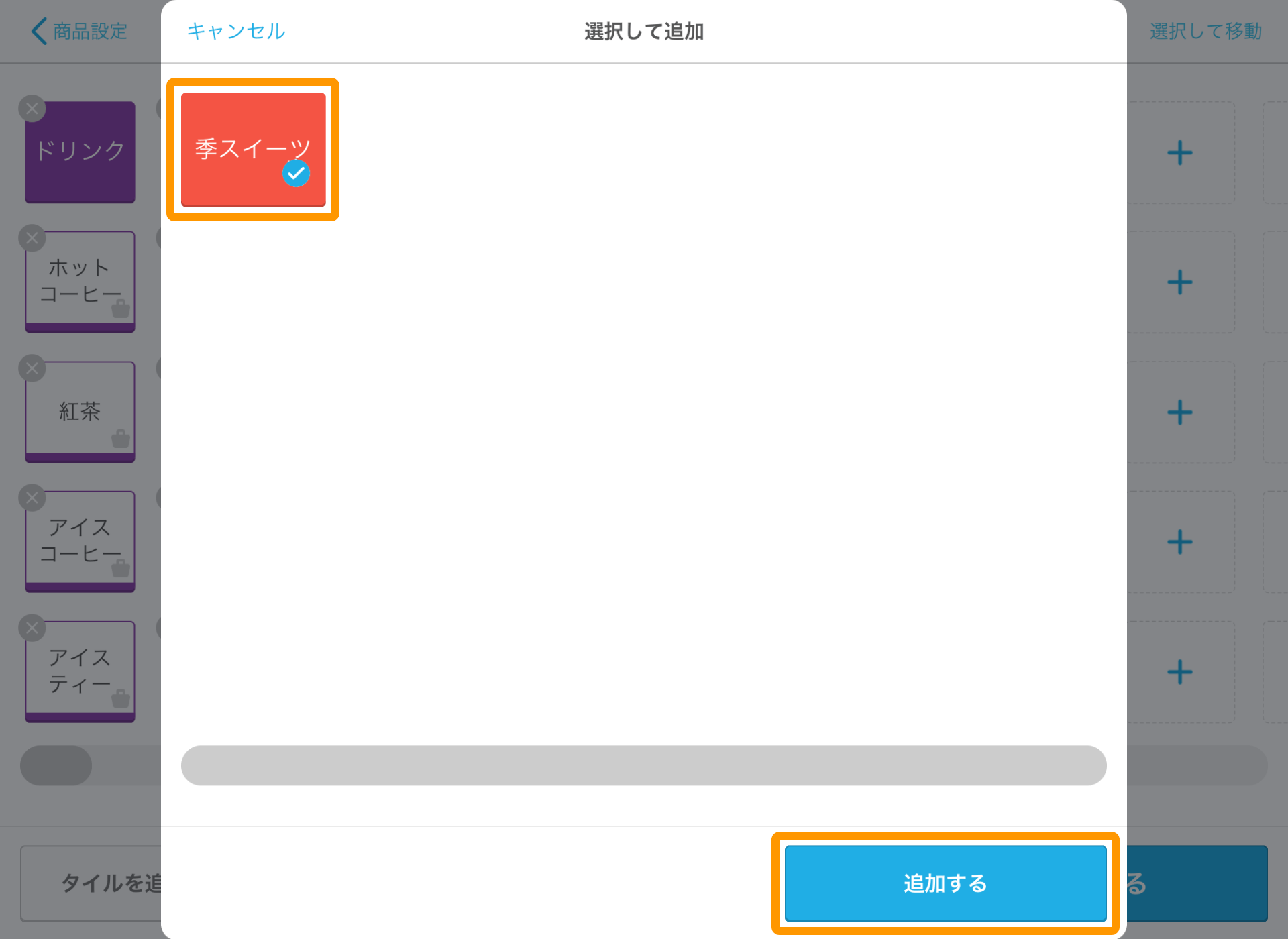
-
追加されたカテゴリーが、「タイルの配置」画面の最後の空きタイルに配置されます。
商品カテゴリーの配置・並べ替え方法:タイル表示の場合の方法で、任意のタイルに配置・並び替えを行い、「保存する」ボタンをタッチすると、「注文入力」画面に表示されます。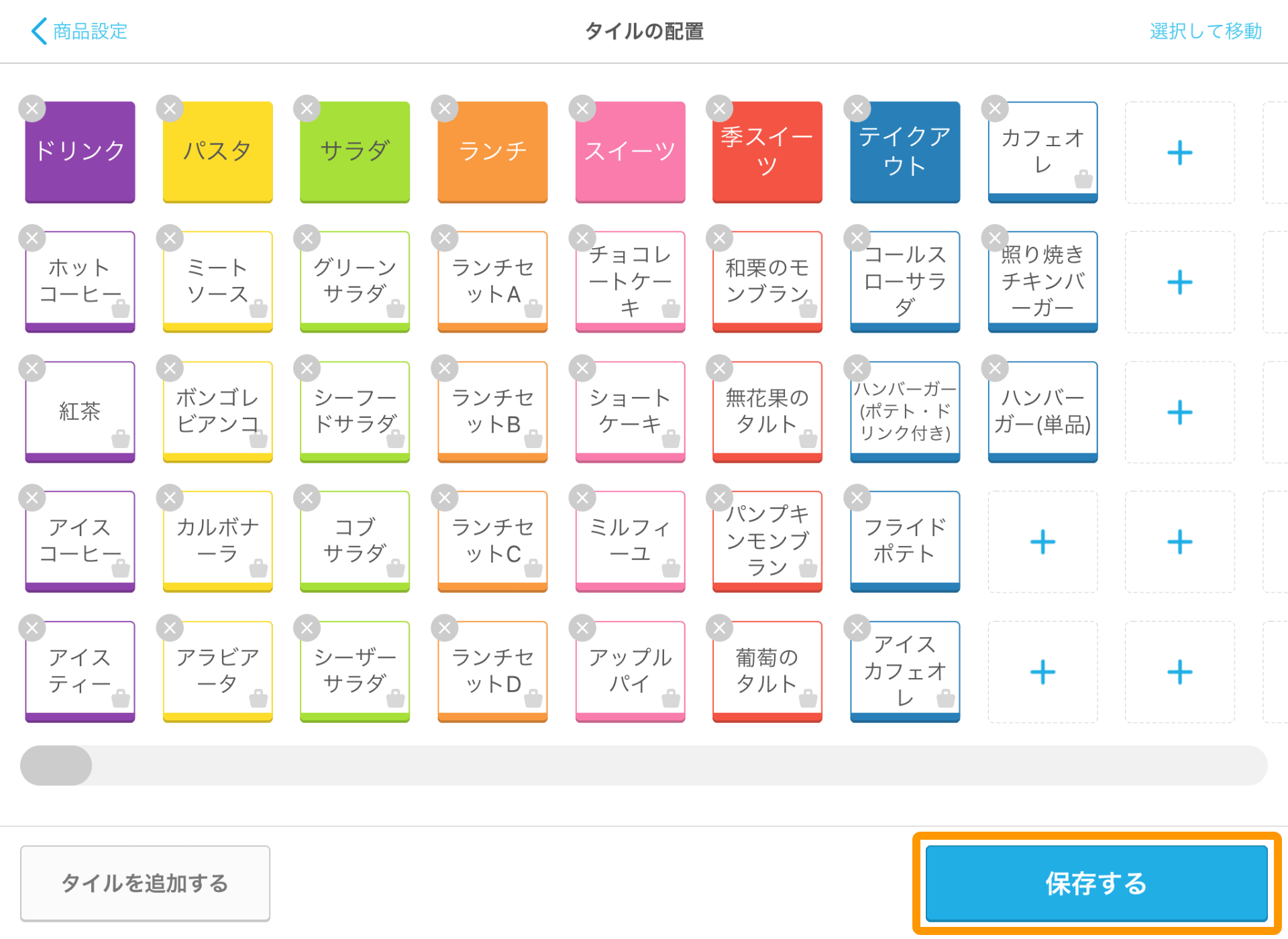
お困りごとは解決しましたか?
もしかすると他のキーワードで、お探しのページが見つかるかもしれません。